Win10如何调节屏幕键盘尺寸-使用注册表自由设置屏幕键盘大小的方法介绍
Win10系统自动的屏幕键盘功能,但是尺寸大小只有两个固定的选项,下面就开始介绍通过注册表将屏幕键盘尺寸大小进行自由设置的方法。
1、按下键盘删的“开始+R键”;

2、在弹出的运行框中,输入“regedit”并回车;
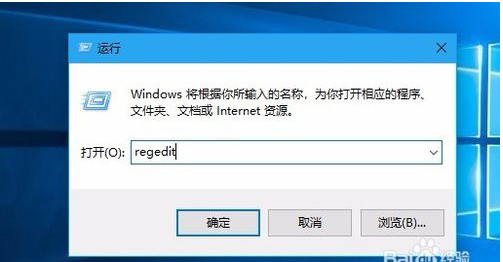
3、接着会弹出win10系统的注册表窗口,在路径中找到到HKEY_LOCAL_MACHINE\SOFTWARE\Microsoft\Windows\CurrentVersion\Explorer
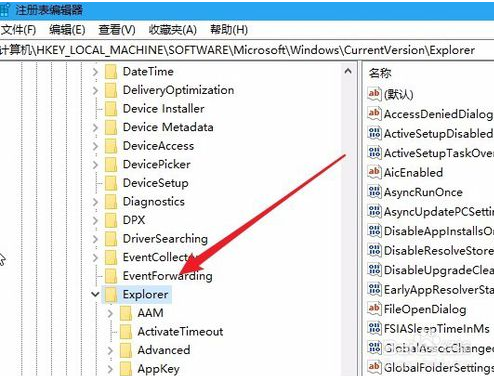
4、右键点击explorer,然后选择“新建”-“项”;
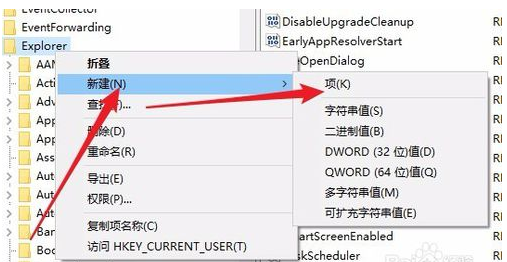
5、然后把新建的文件夹,命名为“Scaling”;
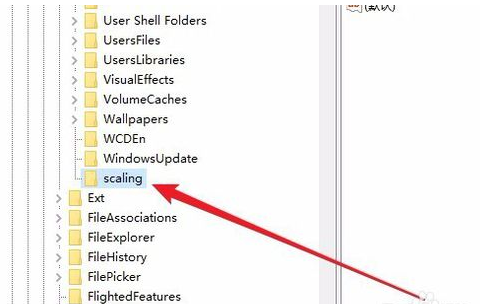
6、接着右键点击Scaling,“新建”-“Dword(32位)值”;
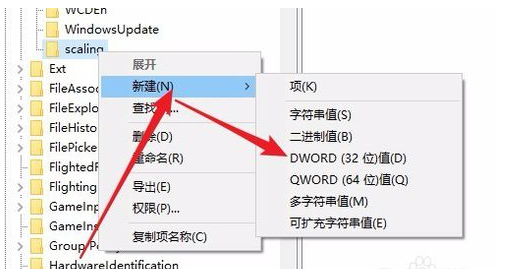
7,然后把刚刚新建的键值文件,重命名为“MonitorSize”
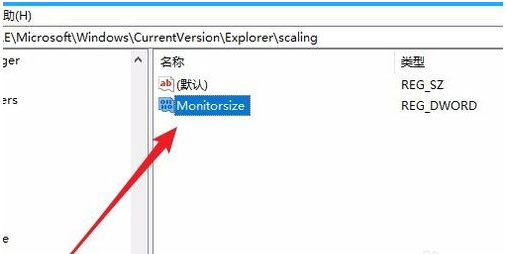
8、双击打开文件,在弹出的窗口中,输入数据,“0-15”间都可以,0代表最大,15代表最小,这里输入6为例,然后点击确定;
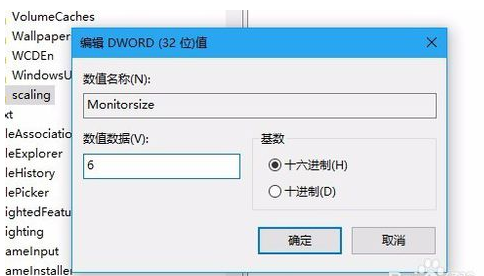
9、点击确定后,重启计算机,就可以看到刚刚设置的键盘大小成功了。
以上就是win10系统中,自由设置屏幕键盘大小尺寸的方法了,大家设置时,可以按自己的需要将数字设置在0到15间。
赞 (0)

